Similar presentations:
Работа с Power Point
1. Как пользоваться Power Point
КАК ПОЛЬЗОВАТЬСЯPOWER POINT
КАК ПОЛЬЗОВАТЬСЯ ПРОГРАММОЙ POWER POINT
2. Что такое power point
ЧТО ТАКОЕ POWER POINTPower Point - программа подготовки
презентаций и просмотра
презентаций.
Слайд – часть слайд-шоу или то,
что Вы сейчас видите.
3. план: 1. Верхняя панель. 2. сохранение. 3. частые ошибки.
ПЛАН:1. ВЕРХНЯЯ ПАНЕЛЬ.
2. СОХРАНЕНИЕ.
3. ЧАСТЫЕ ОШИБКИ.
4. 1. Верхняя панель.
1. ВЕРХНЯЯ ПАНЕЛЬ.Верхняя панель – место, где есть основные параметры
Power Point.
5. Главная – место, где есть все необходимое. ( шрифты, размер, стиль текста и символов)
ГЛАВНАЯ – МЕСТО, ГДЕ ЕСТЬ ВСЕНЕОБХОДИМОЕ.
( ШРИФТЫ, РАЗМЕР, СТИЛЬ ТЕКСТА
И СИМВОЛОВ)
6. Вставка – место, где можно вставить фото, диаграммы, таблицы.
ВСТАВКА – МЕСТО, ГДЕ МОЖНОВСТАВИТЬ ФОТО, ДИАГРАММЫ,
ТАБЛИЦЫ.
7. Конструктор – то место, где вы можете выбрать стиль(фон) своей презентации.
КОНСТРУКТОР – ТО МЕСТО, ГДЕВЫ МОЖЕТЕ ВЫБРАТЬ СТИЛЬ(ФОН)
СВОЕЙ ПРЕЗЕНТАЦИИ.
8.
ПЕРЕХОДЫ – МЕСТО, ГДЕ ВЫМОЖЕТЕ ВЫБРАТЬ ПЕРЕХОД
МЕЖДУ СЛАЙДАМИ.
9. Анимация – место, где вы можете добавить движения любой фигуре.
АНИМАЦИЯ – МЕСТО, ГДЕ ВЫМОЖЕТЕ ДОБАВИТЬ ДВИЖЕНИЯ
ЛЮБОЙ ФИГУРЕ.
10.
СЛАЙД-ШОУ – МЕСТО, ГДЕ МОЖНОВКЛЮЧАТЬ ПОКАЗ СЛАЙДОВ И
ЗАДАВАТЬ ВРЕМЯ ПОКАЗА СЛАЙДА.
11. То, что указанно на картинке не нужно для создания презентации.
ТО, ЧТО УКАЗАННО НА КАРТИНКЕНЕ НУЖНО ДЛЯ СОЗДАНИЯ
ПРЕЗЕНТАЦИИ.
12. Сохранение – оставить в памяти вашего устройства вашу презентацию
СОХРАНЕНИЕ – ОСТАВИТЬ В ПАМЯТИВАШЕГО УСТРОЙСТВА ВАШУ
ПРЕЗЕНТАЦИЮ
13. Главные ошибки: не сочетание фона и шрифта
ГЛАВНЫЕ ОШИБКИ:НЕ СОЧЕТАНИЕ ФОНА И ШРИФТА
14. Выделяется объект неподходящий по теме презентации
ВЫДЕЛЯЕТСЯ ОБЪЕКТНЕПОДХОДЯЩИЙ ПО ТЕМЕ
ПРЕЗЕНТАЦИИ
15. Слишком много информации
СЛИШКОМ МНОГО ИНФОРМАЦИИ16. Маленький шрифт и большой нудный текст
МАЛЕНЬКИЙ ШРИФТ И БОЛЬШОЙНУДНЫЙ ТЕКСТ

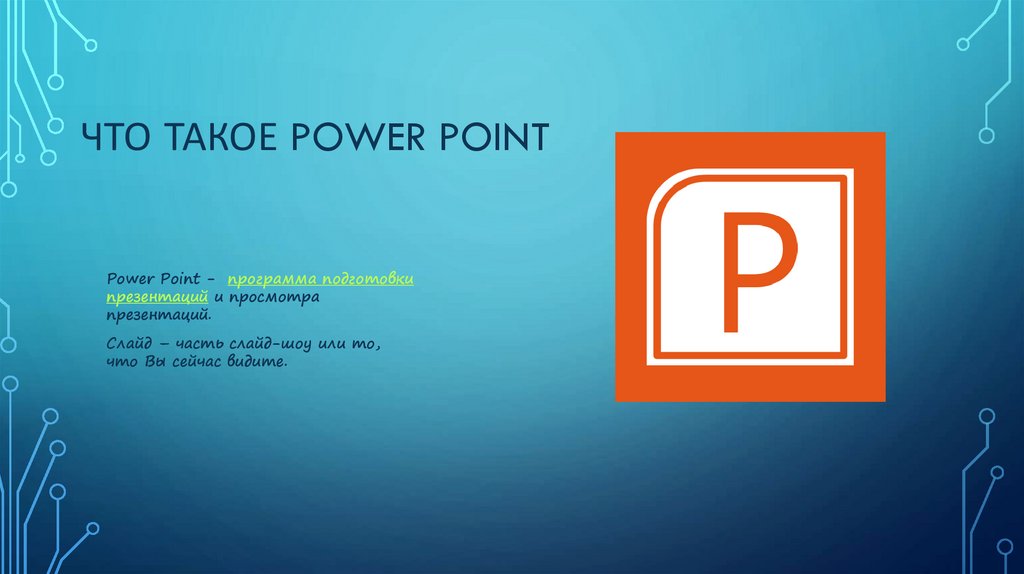













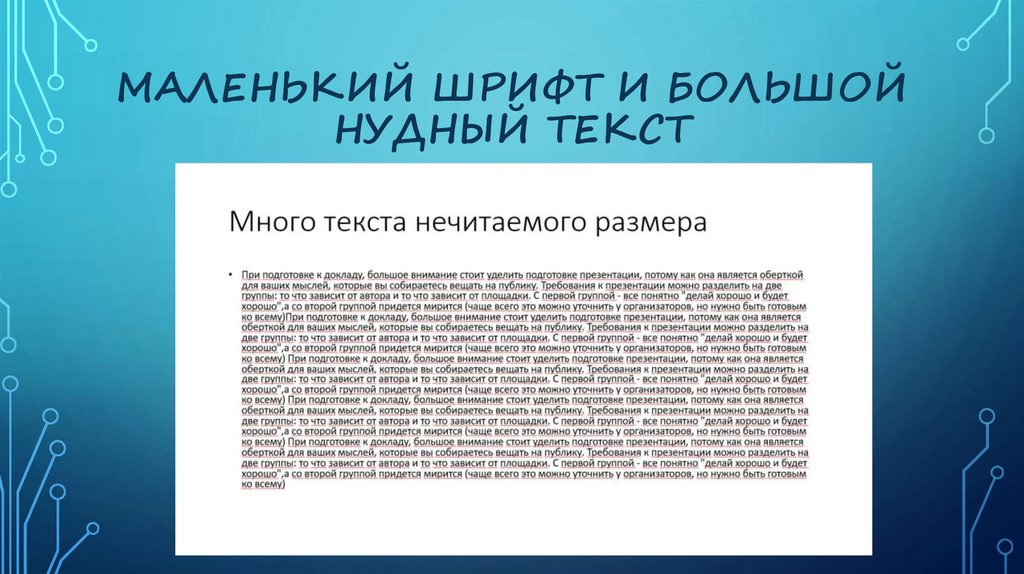


 software
software








